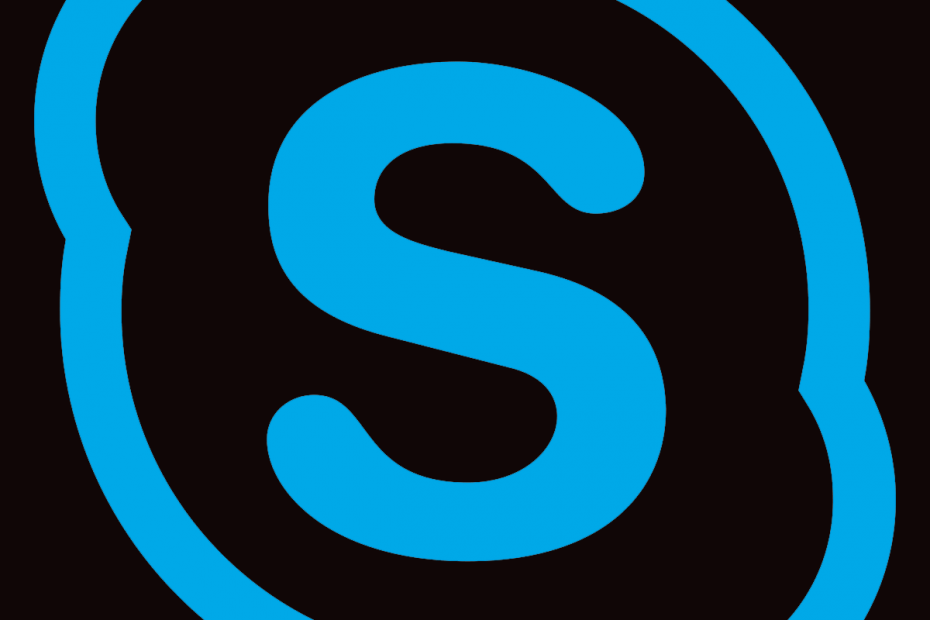
Acest software vă va menține drivere în funcțiune, astfel vă va proteja de erorile obișnuite ale computerului și de defecțiuni hardware. Verificați acum toate driverele în 3 pași simpli:
- Descărcați DriverFix (fișier descărcat verificat).
- Clic Incepe scanarea pentru a găsi toți driverele problematice.
- Clic Actualizați driverele pentru a obține versiuni noi și pentru a evita defecțiunile sistemului.
- DriverFix a fost descărcat de 0 cititori luna aceasta.
Se pare că Microsoft face o treabă excelentă cu soluțiile software pentru întreprinderi, cu Echipe care înlocuiesc Skype for Business puțin învechit. Cu toate acestea, există încă utilizatori care favorizează această iterație a software-ului de colaborare întreprindere de către Microsoft. Și vor să știe cum să folosească Skype pentru Bussines în mai multe ferestre de chat. Răspuns scurt? Treceți la echipe.
Microsoft a primit o reacție imensă pentru înlocuind cu forța vechiul Skype
cu noul design de metrou Skype pentru desktop și Skype pentru Windows 10 (UWP din Microsoft Store, vine preinstalat). O mulțime de funcții care au făcut Skype excelent lipsesc acum și nu putem fi siguri dacă le vom vedea pe versiuni noi.Vechile Skype clasice și Skype pentru afaceri erau permise pentru chat-ul multi-windows, dar în zilele noastre puteți obține acest lucru numai pe Skype pentru Windows 10. Echipele Microsoft permit această funcție inteligentă, dar va trebui să faceți upgrade la Office 365.
Căutați cel mai bun software de colaborare pentru a înlocui Skype for Business? Iată cele mai bune opțiuni.
Deci, ce poți face dacă nu vrei să treci de la Skype for Business la Microsoft Teams? Citiți instrucțiunile de mai jos.
Pot rula Skype for Business în mai multe ferestre de chat?
Singurul mod nativ de a utiliza Skype pentru afaceri (iterație de la Microsoft Office 2016) este cu o vizualizare cu file. Puteți activa conversațiile cu mai multe file în Setări, care nu este exact o fereastră multiplă, dar ar trebui să facă truc pentru unii.

Iată cum să o faceți:
- Deschis Skype pentru afaceri 2016 și conectați-vă cu acreditările dvs.
- Deschis Setări și selectați General Opțiuni.
- Verifică Activați conversațiile cu file cutie.
- Confirmați modificările.
Alternativ, puteți utiliza o soluție terță parte numită Multi Skype Launcher care permite rularea aceleiași versiuni de Skype în mai multe instanțe. Cu aceasta, puteți recâștiga vechea caracteristică care lipsește evident din Skype renovat în aceste zile. O puteți verifica Aici, dar rețineți că aplicația nu este gratuită.
Povești corelate pe care ar trebui să le verificați:
- Nu mai puteți sincroniza mesajele SMS Skype începând cu luna august
- Echipele Microsoft pentru a primi notificări prioritare și postări încrucișate de canale
- Descărcați Skype pentru desktop în Windows 10, Windows 8


